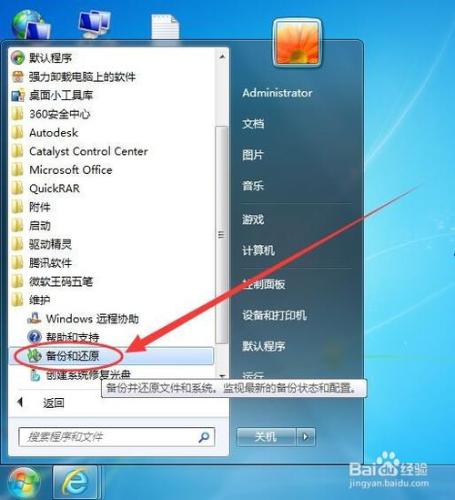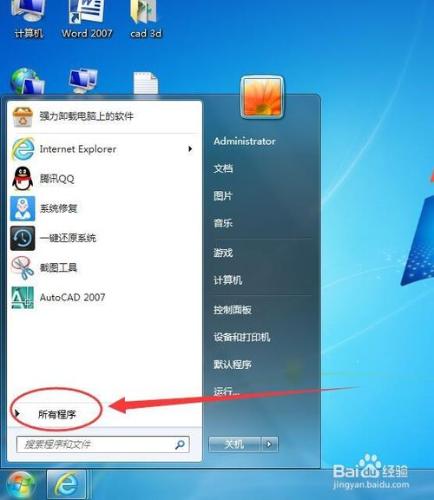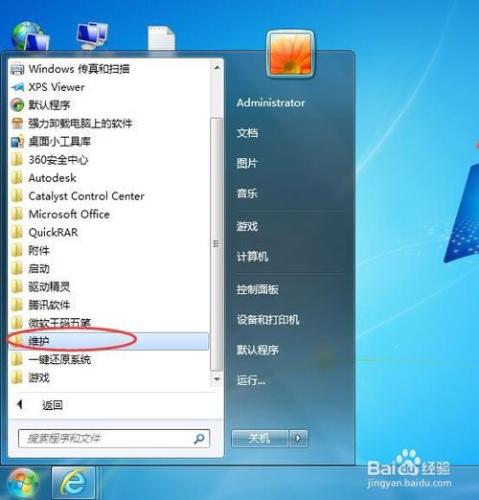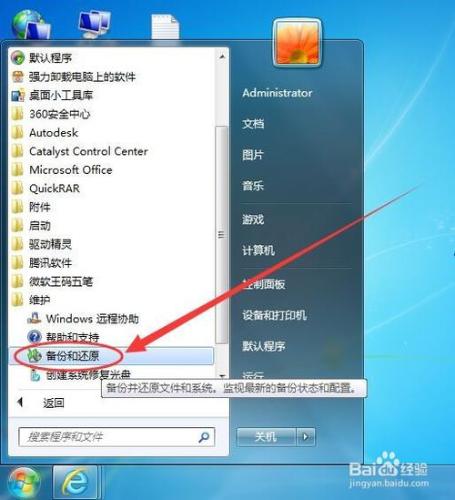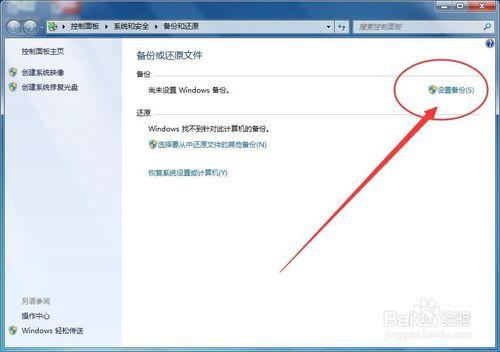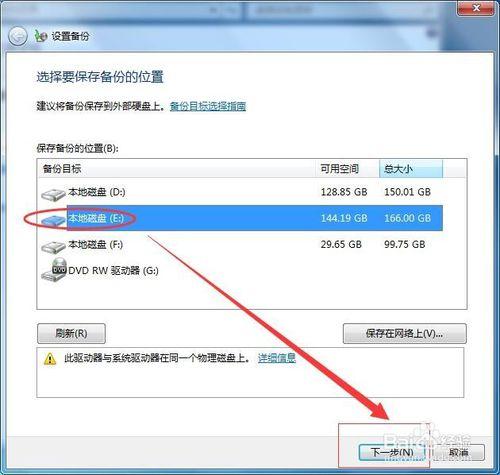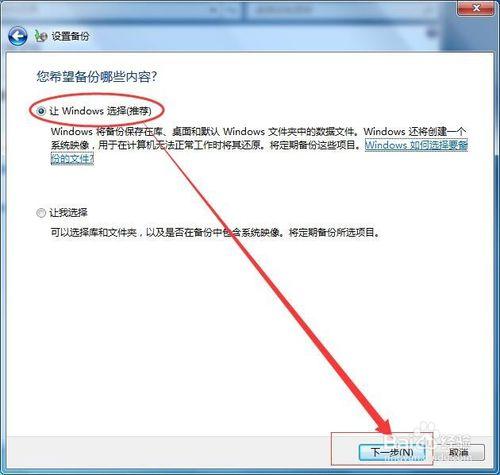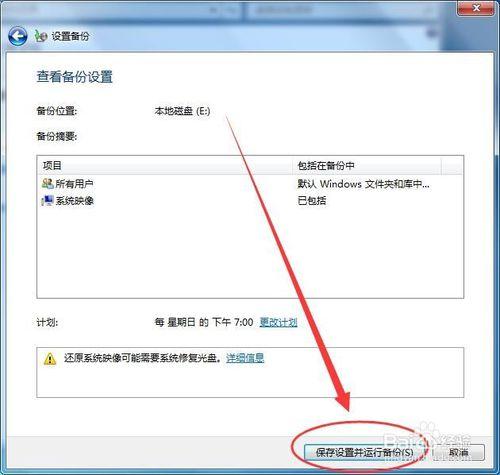電腦預設系統備份無需藉助第三方軟體,電腦自帶的備份功能。在電腦系統遇到突發情況的時候,如經常藍屏、宕機、卡頓等系統問題,可以採取備份的系統方便系還原初始狀態。以下是小編為大家演示的步驟,詳情如下。
工具/原料
臺式電腦或者膝上型電腦
方法/步驟
首先開啟電腦左下角的開始按鈕,如下圖:
接著用滑鼠左鍵點選“所有程式”,如下圖:
滾動動鼠滑輪標找到”維護“字樣,如下圖:
點選開啟”維護“,找到”備份和還原“,如下圖:
然後會彈出一個窗口出來,找到”設定備份“,如下圖:
點選開啟”設定備份“,此時需要選擇備份的位置,官方建議是外部硬碟,比如U盤、行動硬碟之類。如下圖:
本次演示選擇的”E“盤,點選”下一步“,如下圖:
選擇”讓windows選擇(推薦)“,在點選開啟”下一步“,如下圖:
最後點選”儲存設定並執行備份“即可,全部操作流程完畢。以後電腦出問題了,就可以在”備份和還原“工具中進行相關還原設定。
注意事項
本經驗為新手學習交流,希望對你有所幫助。
本經驗為電腦預設的備份還原工具,也可以選擇第三方相關工具進行設定。
本經驗為原創寫作釋出權歸“迷失後的眼睛”所有。